如何使用PLSQL Developer往表中添加数据
1、首先,在电脑中找到PLSQL Developer;

2、双击打开PLSQL Developer,账号登录;

3、登录之后,如下图所示;

4、我们先创建一个表,再接着往表中添加数据;接下来,我们找到如图所示的位置,打开;

5、打开之后,如下图所示,我们找到“SQL 窗口”并打开;
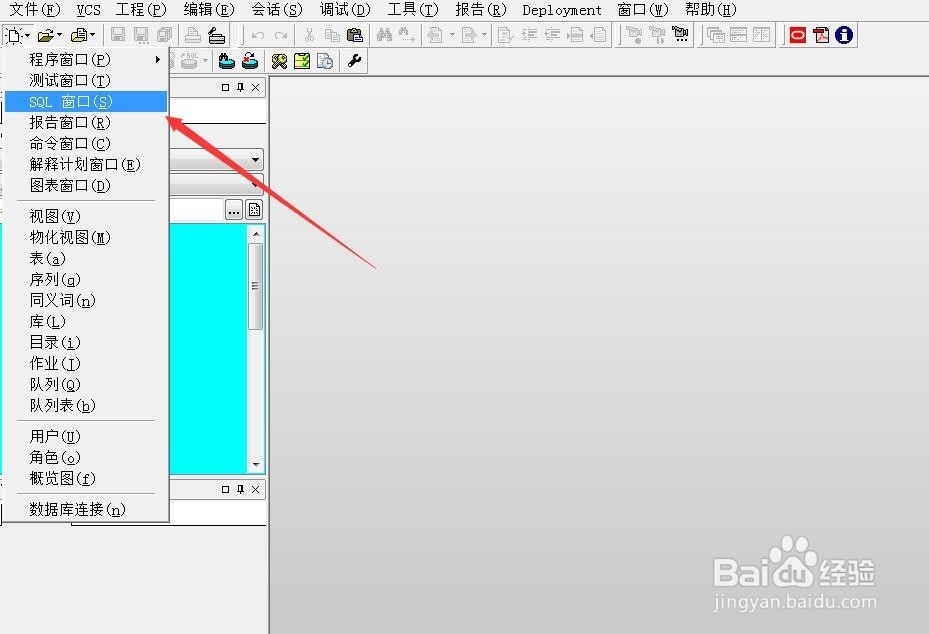
6、打开之后,如下图所示,在空白处编写内容;

7、接下来,我们开始创建表,以创建“t_student”表为例,编写sql语句,如下图所示

8、编写完成之后,选中我们编写的内容,如图“1”所示,选中之后,单击图“2”,执行我们的SQL语句;

9、SQL语句执行完成之后,如下图所示,提示我们:已完成;此时,我们已经成功在oracle中创建表。

10、接下来,便是往“t_student”表中添加数据;编写SQL语句,如下图所示;

11、编写完成之后,选中我们编写的内容,如图“1”所示,选中之后,单击图“2”,执行我们的SQL语句;

12、SQL语句执行完成之后,如下图所示,提示我们“1行被插入”;此时,我们已经成功在oracle表中添加数据。

13、最后,如下图所示,我们点击“绿色的小箭头”,提交添加的数据。

声明:本网站引用、摘录或转载内容仅供网站访问者交流或参考,不代表本站立场,如存在版权或非法内容,请联系站长删除,联系邮箱:site.kefu@qq.com。
阅读量:41
阅读量:125
阅读量:70
阅读量:89
阅读量:167